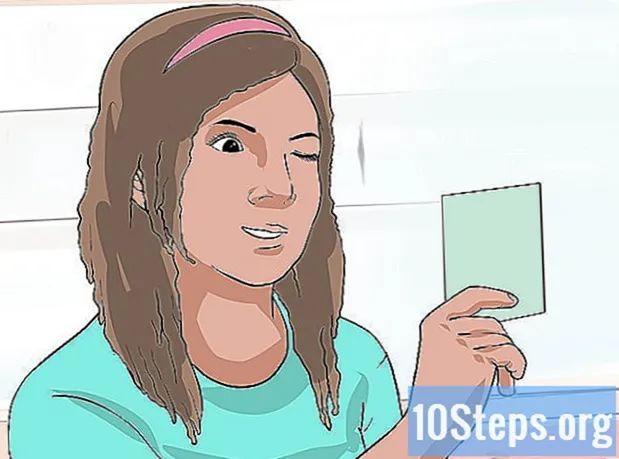المحتوى
هل يبدو جهاز الكمبيوتر الخاص بك أبطأ قليلاً؟ ربما لا يعمل كما كان من قبل ، أم أنه غير قادر على تشغيل أحدث البرامج؟ تعد ترقية ذاكرة الوصول العشوائي (ذاكرة الوصول العشوائي) من أبسط وأرخص الطرق لتحسين أداء جهاز الكمبيوتر الخاص بك بسرعة. يمكن تحديثه على أي جهاز كمبيوتر تقريبًا ولا يستغرق الأمر سوى مفك البراغي وبضع دقائق. تابع القراءة لمعرفة كيفية القيام بذلك.
خطوات
الطريقة الأولى من 2: تثبيت الذاكرة على جهاز الكمبيوتر
اكتشف نوع ذاكرة الوصول العشوائي التي يستخدمها الكمبيوتر. الذكريات متوفرة بنماذج وسرعات مختلفة. يعتمد النوع الذي ستشتريه على اللوحة الأم للكمبيوتر. تحقق من وثائقها أو موقع الشركة المصنعة على الويب للعثور على مواصفات الذاكرة المتوافقة مع أجهزتك.
- تتوفر ذاكرة الوصول العشوائي على شكل DDR (معدل بيانات مزدوج) و DDR2 و DDR3. تستخدم أجهزة الكمبيوتر الأحدث طراز DDR2 أو 3. يجب شراء النوع المناسب للوحة الأم
- يتم تحديد الذاكرة من خلال رقمين مختلفين للسرعة: رقم PC / PC2 / PC3 والسرعة بالميغاهرتز. تأكد من أن كلاهما هو نفس الرقم المحدد للوحة الأم.
- يشير رقم الكمبيوتر الشخصي (على سبيل المثال PC3 12800) إلى الحد الأقصى لعرض النطاق الترددي (على سبيل المثال 12800 = بحد أقصى 12.8 جيجابايت من عرض النطاق الترددي).
- يشار إلى سرعة ذاكرة الوصول العشوائي بالرقم بعد مواصفات DDR (على سبيل المثال DDR3 1600 = 1600 ميجاهرتز).

تحقق من عدد مآخذ ذاكرة الوصول العشوائي لديك. تحتوي اللوحة الأم على حد لعدد بطاقات الذاكرة التي يمكنك تثبيتها. تدعم بعض اللوحات الأم مشطين فقط ، بينما يدعم البعض الآخر أربعة أو ستة أو أكثر.- تحتوي معظم اللوحات الأم على حد لمقدار الذاكرة المدعومة ، بغض النظر عن عدد الفتحات.
- تستخدم IMacs ذاكرة الكمبيوتر الدفتري ، لذا راجع القسم التالي للحصول على إرشادات حول كيفية تثبيتها.

انظر إلى الخيارات. يمكنك العثور على ذاكرات ذاكرة الوصول العشوائي (RAM) لدى مجموعة متنوعة من الشركات المصنعة وبأسعار مختلفة. تختلف الشركات المصنعة في الجودة ، وتأتي نسبة كبيرة من ذاكرة الوصول العشوائي مع مشاكل المصنع. الشركات الأكثر ثقة هي:- قرصان.
- كينغستون.
- مهم.
- زاي المهارة.
- OCZ.
- باتريوت.
- موشكين.
- التاريخ.

قم بالشراء. بمجرد أن تقرر الشركة المصنعة ، يمكنك شراء ذاكرة الوصول العشوائي الخاصة بك. عند التسوق لشراء كمبيوتر مكتبي ، اختر ذاكرة SDRAM. من الأفضل تثبيت ذاكرة الوصول العشوائي في أزواج مدمجة ، لذلك قد تحتاج إلى شراء اثنين أو أربعة عصي للحصول على مقدار ذاكرة الوصول العشوائي التي تريدها.- على سبيل المثال ، للحصول على ذاكرة وصول عشوائي (RAM) بسعة 8 جيجابايت ، قد تحتاج إلى تثبيت اثنين من وحدات التخزين سعة 4 جيجابايت ، أو أربع وحدات تخزين بحجم 2 جيجابايت. تأكد من أنها تناسب اللوحة الأم الخاصة بك.
- يجب أن تتمتع كل ذاكرة الوصول العشوائي (RAM) التي قمت بتثبيتها بنفس السرعة والنطاق الترددي. إذا لم تتطابق ، فقد يتباطأ النظام إلى أبطأ مشط ، وبالتالي يقلل الأداء.
- تحقق جيدًا مما تدعمه اللوحة الأم قبل الشراء.
إيقاف تشغيل الكمبيوتر. قم بإزالة الكمبيوتر من المنفذ وأي أجهزة طرفية متصلة به ، مثل الشاشات ولوحات المفاتيح والماوس.
افتح صندوق الكمبيوتر. ضع العلبة على جانبها بحيث يمكنك الوصول إلى اللوحة الأم عند إزالة اللوحة الجانبية. قد تحتاج إلى مفك براغي أو فيليبس لإزالة اللوحة ، أو قد تتمكن من فكها باستخدام يدك.
تفريغ الكهرباء الساكنة. من المهم ألا يكون لديك أي شحنة ثابتة على جسمك. يمكن أن يتلف أجزاء الكمبيوتر ، وقد يكون غير محسوس للبشر. المس جزءًا معدنيًا لتثبيته بنفسك ، أو ارتدِ رباط معصم مضاد للكهرباء الساكنة.
- يمكنك التأريض بنفسك عن طريق لمس جزء معدني من علبة الكمبيوتر أثناء توصيل الكمبيوتر ، ولكن في وضع إيقاف التشغيل.
- لا تبقى على السجادة أثناء العمل داخل الكمبيوتر.
حدد موقع فتحات الذاكرة. تحتوي معظم اللوحات الأم على اثنين أو أربعة. إنها قريبة من وحدة المعالجة المركزية ، على الرغم من أن موقعها قد يختلف حسب الشركة المصنعة أو الطراز. تحقق من مخطط اللوحة الأم في وثائق الشركة المصنعة إذا كنت تواجه مشكلة في تحديد الفتحات.
قم بإزالة الذاكرة القديمة (إذا كنت تقوم بالترقية). إذا كنت تقوم باستبدال الذاكرة القديمة ، فقم بإزالتها عن طريق تحرير المقاطع الموجودة على كل جانب من جوانب الفتحة. سيتم تحرير الذاكرة من الفتحة ويمكنك إزالتها مباشرة دون أي جهد.
أخرج الذاكرة الجديدة من عبوتها الواقية. قم بإزالة ذاكرة الوصول العشوائي بحذر من العبوة الواقية. خذها من الجانبين لتجنب لمس جهات الاتصال في الجزء السفلي من لوحة الدائرة.
أدخل الذاكرة الجديدة في الفتحة. قم بمحاذاة الفتحة الموجودة في مشط ذاكرة الوصول العشوائي مع الارتفاع في الفتحة. ضع المشط في الفتحة ثم استخدم ضغطًا متجانسًا على المشط حتى تنقر المقاطع الموجودة على جانب الفتحة وتثبّت المشط. قد تضطر إلى استخدام قدر معين من القوة ، لكن لا تجبر المشط مطلقًا على الفتحة.
- تأكد من وضع شرائح الذاكرة في الفتحات المناسبة. تم وضع ملصقات على معظمها على السبورة ، أو مقسمة حسب الألوان ، على الرغم من أنك بحاجة إلى إلقاء نظرة على مخطط اللوحة الأم.
- كرر العملية لكل شريحة ذاكرة تريد تثبيتها.
قم بإزالة الغبار باستخدام أ زجاجة هواء مضغوط. أثناء فتح الكمبيوتر ، يمكن القيام بذلك لتوفير حل سريع لمشكلات ارتفاع درجة الحرارة والأداء العامة. علب الهواء المضغوط متوفرة في أي متجر للأدوات المكتبية. لا تنفث الهواء بالقرب من الكمبيوتر.
أغلق الكمبيوتر. بمجرد الانتهاء من إدخال الذاكرة ، يمكنك إعادة اللوحة وتثبيتها مرة أخرى. تجنب تشغيل الكمبيوتر أثناء إزالة اللوحة ، لأن هذا سيقلل بالفعل من طاقة التبريد لمراوح التبريد. قم بتوصيل الأجهزة الطرفية والشاشة مرة أخرى.
شغل الحاسب الآلي. يجب أن تبدأ بشكل طبيعي. إذا تم عرض اختبار ذاتي أثناء بدء التشغيل ، فيمكنك التحقق من تثبيت ذاكرة الوصول العشوائي بشكل صحيح. خلاف ذلك ، تحقق من ذلك بمجرد بدء تشغيل Windows.
تحقق من ذاكرة الوصول العشوائي في Windows. اضغط على مفتاحي Windows و Pause / Break لفتح خصائص النظام. يمكنك أيضًا النقر فوق قائمة ابدأ ، والنقر بزر الماوس الأيمن فوق الكمبيوتر (جهاز الكمبيوتر على الأنظمة القديمة) والنقر فوق خصائص. سيتم سرد ذاكرة الوصول العشوائي في قسم النظام أو في الجزء السفلي من النافذة.
- تحسب أنظمة التشغيل الذاكرة بشكل مختلف وتخصص بعض أجهزة الكمبيوتر قدرًا معينًا من ذاكرة الوصول العشوائي لوظائف محددة (على سبيل المثال ، الفيديو) ، مما يقلل من المقدار المتاح. على سبيل المثال ، ربما اشتريت 1 غيغابايت من ذاكرة الوصول العشوائي. يمكن لنظام التشغيل عرض 0.99 جيجابايت فقط.
قم بتشغيل Memtest. إذا كنت لا تزال غير متأكد من تثبيت الذاكرة بشكل صحيح ، أو أنها لا تعمل بشكل صحيح ، فقم بتشغيل Memtest للتحقق من بطاقات الذاكرة. قد يستغرق تشغيل الاختبار بعض الوقت ، لكنه سيكتشف أي أخطاء ويعرض مقدار الذاكرة المثبتة.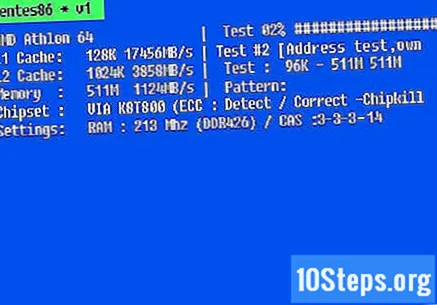
الطريقة 2 من 2: تثبيت ذاكرة الوصول العشوائي على جهاز كمبيوتر محمول
تعرف على نوع ذاكرة الوصول العشوائي التي يستخدمها الكمبيوتر الدفتري. ذاكرة الرام لها موديلات وسرعات مختلفة. يعتمد النوع الذي ستشتريه على جهاز الكمبيوتر المحدد. تحقق من وثائق الكمبيوتر الدفتري الخاص بك ، أو راجع موقع الشركة المصنعة على الويب للعثور على مواصفات الذاكرة المتوافقة مع جهازك.
تفريغ الكهرباء الساكنة. قبل فتح أي لوحة على الكمبيوتر الدفتري ، تأكد من عدم وجود شحنة ثابتة على جسمك لمنع تلف الأجزاء. يمكنك التأريض بنفسك عن طريق لمس جزء معدني من علبة الكمبيوتر أثناء توصيل الكمبيوتر ، ولكن في وضع إيقاف التشغيل.يمكنك أيضًا وضع نفسك على الأرض عن طريق لمس أي جهاز إلكتروني متصل بمأخذ مؤرض أو عن طريق النقر فوق.
قم بإيقاف تشغيل الكمبيوتر الدفتري (إذا كان متصلاً). أخرج البطارية من الجزء الخلفي للكمبيوتر الدفتري ثم اضغط على زر الطاقة لتفريغ أي طاقة متبقية للمكثفات.
تحقق من عدد الفتحات التي لديك. يمكن الوصول إلى ذاكرة الوصول العشوائي للكمبيوتر الدفتري عن طريق إزالة اللوحة الموجودة في الجزء السفلي من الكمبيوتر. عادة ما تكون هناك عدة لوحات ، لذا ابحث عن اللوحة التي تحتوي على أيقونة شريحة الذاكرة ، أو تحقق من الدليل. ستحتاج إلى مفك براغي صغير جدًا أو فيليبس لتتمكن من إزالة اللوحة.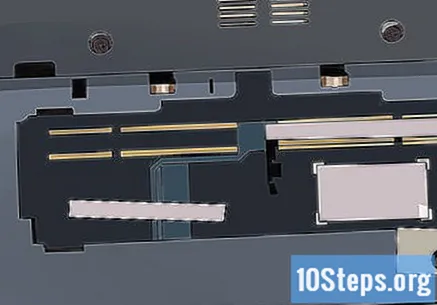
- تحتوي معظم أجهزة الكمبيوتر المحمولة على فتحتين فقط ، بينما يحتوي بعضها على فتحة واحدة فقط. قد تحتوي أجهزة الكمبيوتر المحمولة الأكثر قوة على فتحات أكثر.
حدد ما إذا كانت ذاكرة الوصول العشوائي بحاجة إلى التثبيت في أزواج. لا تحتاج معظم ذاكرة الوصول العشوائي للكمبيوتر المحمول ، أو SODIMM ، إلى أزواج متساوية عند التثبيت. عند الضرورة ، يكون ذلك بسبب وجود هذه الأزواج في نفس بنك الذاكرة ، والذي يجب الإشارة إليه بوضوح إما في دفتر الملاحظات أو في وثائقه.
قم بإزالة الذاكرة القديمة (إذا كنت تقوم بالترقية). إذا كنت تقوم باستبدال ذاكرة قديمة ، فقم بإزالتها عن طريق تحرير المشابك الموجودة على جانبي الفتحة. يمكنك إطلاق سراحهم بالضغط عليهم. ستخرج ذاكرة الوصول العشوائي قليلاً وستميل. ارفع الذاكرة بزاوية 45 درجة واسحبها خارج الفتحة.
أخرج الذاكرة الجديدة من عبوتها الواقية. قم بإزالة ذاكرة الوصول العشوائي بحذر من العبوة الواقية. خذها من الجانبين لتجنب لمس جهات الاتصال في الجزء السفلي من لوحة الدائرة.
قم بمحاذاة فتحة بطاقة الذاكرة مع الارتفاع في الفتحة. لا يهم الجانب الذي تدخله الشريحة عند تثبيت بطاقات ذاكرة SODIMM ، الشيء الوحيد المهم هو محاذاة الفتحة. حرك الذاكرة في الفتحة بزاوية 45 درجة.
- إذا كان لديك العديد من الفتحات المتاحة ، فقم بتثبيت الذاكرة في أقل رقم أولاً.
ادفع الذاكرة لأسفل. بمجرد إدخال المشط بزاوية 45 درجة ، يمكنك الضغط عليه لأسفل حتى قاعدة الكمبيوتر المحمول ، حتى تعود المقاطع إلى وضع البداية ، ممسكًا بالمشط. سيتم تثبيت ذاكرة الوصول العشوائي الخاصة بك.
اختبر الذاكرة. اقلب الكمبيوتر الدفتري إلى الوضع الطبيعي ، وقم بتوصيل الأسلاك مرة أخرى وتشغيلها. يجب أن يبدأ جهاز الكمبيوتر الخاص بك بشكل طبيعي. قد تحتاج إلى الوصول إلى BIOS لاكتشاف ذاكرة الوصول العشوائي الخاصة بك ، أو قد يتم اكتشافها تلقائيًا عند الوصول إلى نظام التشغيل.
- يمكنك تشغيل Memtest إذا وجدت أن ذاكرة RAM لا تعمل بشكل صحيح ، أو أنها قد تكون معيبة.
أغلق دفتر الملاحظات. بمجرد التأكد من تثبيت ذاكرة الوصول العشوائي بشكل صحيح ، يمكنك إغلاق الكمبيوتر الدفتري. أعد تثبيت اللوحة الموجودة في الجزء السفلي والتي تحمي بطاقات الذاكرة.
نصائح
- لا تخف إذا كان جهاز الكمبيوتر الخاص بك يعرض ذاكرة وصول عشوائي (RAM) أقل قليلاً مما اشتريته. هذا هو اختلاف في القياس ، أو في تخصيص الذاكرة. إذا كان حجم ذاكرة الوصول العشوائي مختلفًا تمامًا عن الحجم الذي تم شراؤه ، فقد لا يتم توصيل الشريحة بشكل صحيح ، أو قد تكون معيبة.
- إذا سمعت شيئًا آخر بخلاف صوت تنبيه واحد يستمر لمدة ثانية ، فتحقق من وثائق اللوحة الأم الخاصة بك للحصول على تفسيرات لرموز الطنين. هذه الأكواد المسموعة هي نظام تحذير عندما يفشل مكون أو أكثر في POST (اختبار التشغيل الذاتي) ، وعادة ما يكون ذلك بسبب عطل أو أجزاء غير متوافقة.
- إذا كنت تتلقى صوتًا عند تشغيل الكمبيوتر ، فهذا يعني أنك قمت إما بتثبيت النوع الخاطئ من الذاكرة أو تثبيته بشكل غير صحيح. إذا اشتريت الكمبيوتر المجمع في متجر ، فاتصل به أو بالشركة المصنعة لمعرفة معنى رمز الصوت.
- متطلبات الذاكرة لكل نظام تشغيل:
- Windows Vista والإصدارات الأحدث: 1 غيغابايت لـ 32 بت و 2 غيغابايت ؛ يوصى بـ 2 جيجابايت لـ 32 بت و 4 جيجابايت لـ 64 بت.
- Windows XP: 64 ميجابايت كحد أدنى ، يوصى بـ 128 ميجابايت.
- نظام التشغيل Mac OS X 10.6 والإصدارات الأحدث: مطلوب 2 جيجابايت.
- Ubuntu: يوصى باستخدام 512 ميغابايت.
- الموقع الجيد الذي يجب استخدامه هو موقع الذاكرة لأنه يحتوي على أداة مساعدة للذاكرة ، والتي تخبرك بكم ونوع ذاكرة الوصول العشوائي التي يستخدمها جهاز الكمبيوتر الخاص بك. يمكنك أيضًا شراء الذكريات هناك.
تحذيرات
- لا تقم بإدخال بطاقة الذاكرة رأسًا على عقب. بعد تشغيل الكمبيوتر مع عكس الذاكرة ، ستتلف فتحة الذاكرة والمشط. في حالات نادرة ، قد يكون هناك تلف في اللوحة الأم.
- تفريغ أي كهرباء ساكنة محتملة قبل لمس ذاكرة الوصول العشوائي ؛ إنها حساسة للغاية لتفريغ الكهرباء الساكنة. قم بذلك عن طريق لمس المعدن قبل لمس الكمبيوتر.
- إذا لم تكن مرتاحًا لفتح جهاز كمبيوتر ، فاخذه إلى متخصص. نظرًا لأنك اشتريت الذاكرة ، فلن يكون الأمر مكلفًا للغاية أن يقوم شخص ما بتثبيتها.
- لا تلمس الأجزاء المعدنية الموجودة على بطاقة الذاكرة. هذا يمكن أن يتلفها.